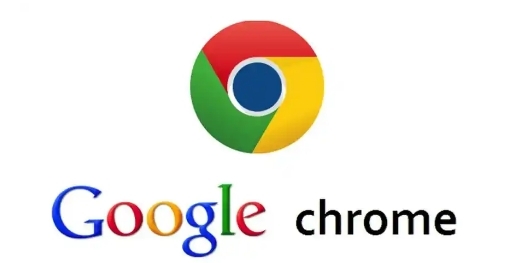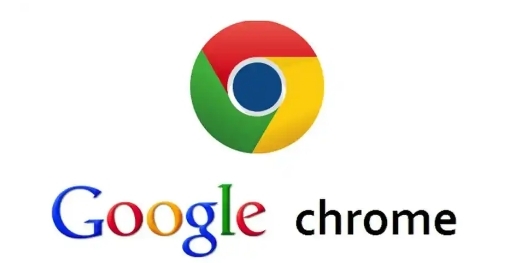
在如今信息爆炸的时代,网络浏览已成为我们日常生活和工作中不可或缺的一部分。而谷歌浏览器作为一款广受欢迎的网络浏览器,其流畅性对于用户体验至关重要。下面就为大家介绍一些通过谷歌浏览器提升网页访问流畅性的方法。
清除缓存和Cookies
随着时间的推移,浏览器缓存和Cookies会不断积累,这可能会导致浏览器运行缓慢。定期清除缓存和Cookies可以有效提升网页访问速度。在谷歌浏览器中,点击右上角的菜单按钮,选择“更多工具”-“清除浏览数据”,在弹出的窗口中选择要清除的内容,如浏览历史记录、缓存等,然后点击“清除数据”即可。
禁用不必要的扩展程序
过多的扩展程序会在后台占用系统资源,影响浏览器的性能。我们可以禁用那些不常用或不必要的扩展程序。在谷歌浏览器中,点击右上角的菜单按钮,选择“更多工具”-“扩展程序”,在扩展程序页面中,通过开关按钮来启用或禁用扩展程序,对于不需要的扩展程序,也可以点击“移除”将其删除。
优化浏览器设置
合理的浏览器设置也能提升网页访问的流畅性。例如,我们可以调整浏览器的缓存大小。在谷歌浏览器地址栏中输入“chrome://settings/”,进入设置页面,点击“隐私设置和安全性”-“网站设置”,在“内容设置”中找到“Cookies和网站数据”,点击“管理网站存储空间”,在这里可以调整缓存大小。此外,还可以开启硬件加速功能,在设置页面中点击“高级”-“系统”,勾选“使用硬件加速模式(如果可用)”。
更新谷歌浏览器
开发者会不断对浏览器进行优化和改进,及时更新谷歌浏览器可以修复一些已知的性能问题和安全漏洞,从而提升网页访问的流畅性。在谷歌浏览器中,点击右上角的菜单按钮,选择“帮助”-“关于 Google Chrome”,浏览器会自动检查更新并下载最新版本。
使用代理服务器
有时候网络环境不佳也会影响网页访问速度,我们可以尝试使用代理服务器来改善网络连接。在谷歌浏览器中,点击右上角的菜单按钮,选择“设置”-“高级”-“打开计算机的代理设置”,在弹出的网络设置窗口中,选择“局域网(LAN)设置”,勾选“为LAN使用代理服务器”,并填写代理服务器的地址和端口号,然后点击“确定”即可。
通过以上这些方法,我们可以有效地提升谷歌浏览器网页访问的流畅性,让我们在浏览网页时能够更加顺畅地获取所需信息。